tar.gz 파일의 압축을 푸는 방법
압축해제 방법: 1. 컴퓨터에 [360 압축]과 같은 압축해제 소프트웨어를 설치합니다. 2. 압축을 풀려는 [.tar.gz] 파일을 찾아 마우스 오른쪽 버튼을 클릭한 후 [***에 압축 풀기]를 선택합니다. 는 파일 이름입니다) 】; 3. 압축 해제 프로세스 인터페이스가 팝업되고 압축 해제가 끝날 때까지 기다리면 현재 폴더에서 압축이 풀린 파일을 찾을 수 있습니다.

이 튜토리얼의 운영 환경: Windows 7 시스템, 360 압축 버전 4.0.0.1240, Dell G3 컴퓨터.
확장자 .tar.gz는 .rar 및 .zip과 유사한 압축 파일입니다.
tar.gz 파일 압축 해제 방법
Windows 시스템 환경에서는 [360 압축] 소프트웨어를 예로 들어 압축해제 소프트웨어를 설치합니다.

압축을 풀고 싶은 .tar.gz 파일을 찾아 마우스 오른쪽 버튼을 클릭한 후 [***(*는 파일 이름)로 압축 풀기]를 선택하세요.

사진은 감압 과정을 보여줍니다.
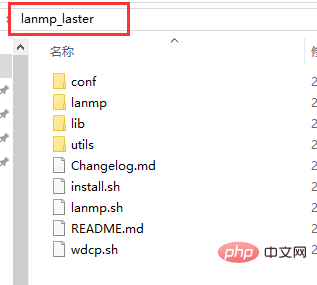
압축해제가 완료되면 현재 폴더에서 압축해제된 파일을 찾을 수 있습니다.
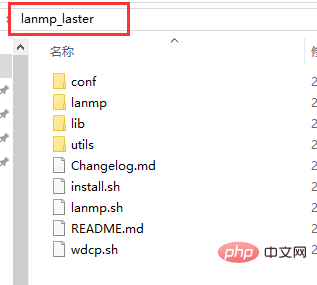
더 많은 관련 글을 보시려면 PHP 중국어 홈페이지를 방문해주세요! !
위 내용은 tar.gz 파일의 압축을 푸는 방법의 상세 내용입니다. 자세한 내용은 PHP 중국어 웹사이트의 기타 관련 기사를 참조하세요!

핫 AI 도구

Undresser.AI Undress
사실적인 누드 사진을 만들기 위한 AI 기반 앱

AI Clothes Remover
사진에서 옷을 제거하는 온라인 AI 도구입니다.

Undress AI Tool
무료로 이미지를 벗다

Clothoff.io
AI 옷 제거제

Video Face Swap
완전히 무료인 AI 얼굴 교환 도구를 사용하여 모든 비디오의 얼굴을 쉽게 바꾸세요!

인기 기사

뜨거운 도구

메모장++7.3.1
사용하기 쉬운 무료 코드 편집기

SublimeText3 중국어 버전
중국어 버전, 사용하기 매우 쉽습니다.

스튜디오 13.0.1 보내기
강력한 PHP 통합 개발 환경

드림위버 CS6
시각적 웹 개발 도구

SublimeText3 Mac 버전
신 수준의 코드 편집 소프트웨어(SublimeText3)

뜨거운 주제
 7698
7698
 15
15
 1640
1640
 14
14
 1393
1393
 52
52
 1287
1287
 25
25
 1229
1229
 29
29
 Windows 11/10에서 런타임 오류 339를 수정하는 방법
May 13, 2023 pm 11:22 PM
Windows 11/10에서 런타임 오류 339를 수정하는 방법
May 13, 2023 pm 11:22 PM
프로그램을 실행할 때 런타임 오류 339가 발생하는 데는 여러 가지 이유가 있을 수 있습니다. 그 중 일부는 일부 ocx 또는 dll 파일이 없거나 손상되었거나 dll 또는 ocx가 등록되지 않았을 수 있습니다. 이는 응용 프로그램의 원활한 실행을 위한 성가신 경험이 될 것입니다. 다음은 런타임 오류 339 오류 - 런타임 오류 339: 구성 요소 DUZOCX32.OCX가 올바르게 등록되지 않았거나 파일이 누락된 경우에 표시될 수 있는 몇 가지 오류 메시지입니다. 오류 – 런타임 오류 339. 구성 요소 MSMASK32.ocx 또는 해당 종속성 중 하나가 올바르게 등록되지 않았습니다. 파일이 없거나 잘못되었습니다. 오류 – 런타임 오류 '339': 'FM20.DLL' 구성 요소 또는 해당 종속성 중 하나가 올바르게 기록되지 않았습니다.
 iso 파일의 압축을 푸는 방법
Feb 19, 2024 pm 04:07 PM
iso 파일의 압축을 푸는 방법
Feb 19, 2024 pm 04:07 PM
ISO 파일은 일반적으로 파일 및 파일 시스템을 포함하여 디스크의 전체 내용을 저장하는 데 사용되는 일반적인 디스크 이미지 파일 형식입니다. ISO 파일의 내용에 액세스해야 할 경우 압축을 풀어야 합니다. 이 문서에서는 ISO 파일의 압축을 풀기 위한 몇 가지 일반적인 방법을 소개합니다. 가상 광 드라이브를 사용하여 압축 해제 이는 ISO 파일의 압축을 해제하는 가장 일반적인 방법 중 하나입니다. 먼저 DAEMON Tools Lite, PowerISO 등과 같은 가상 광학 드라이브 소프트웨어를 설치해야 합니다. 그런 다음 가상 광학 드라이브 소프트웨어 아이콘을 두 번 클릭합니다.
 Go 언어를 사용하여 파일을 압축하고 압축을 푸는 방법은 무엇입니까?
Jun 09, 2023 pm 09:31 PM
Go 언어를 사용하여 파일을 압축하고 압축을 푸는 방법은 무엇입니까?
Jun 09, 2023 pm 09:31 PM
컴퓨터 기술의 지속적인 발전으로 파일 처리는 컴퓨터 사용자의 일상 업무에서 필수적인 부분이 되었습니다. 파일 저장량이 계속 증가하면서 파일 압축은 매우 필요한 작업이 되었습니다. 이 과정에서 파일 압축 및 압축 풀기에 Go 언어를 사용하는 것이 큰 관심사가 되었습니다. Go 언어 자체는 파일 작업 처리를 위한 관련 도구 기능을 포함하는 풍부한 표준 라이브러리를 제공합니다. 파일 압축 및 압축 해제 작업에 Go 언어를 사용하는 것이 다른 언어와 비교되는 것은 바로 이 때문입니다.
 rar 파일을 마우스 오른쪽 버튼으로 클릭했을 때 압축 해제 옵션을 찾을 수 없으면 어떻게 해야 합니까?
Mar 13, 2024 pm 07:07 PM
rar 파일을 마우스 오른쪽 버튼으로 클릭했을 때 압축 해제 옵션을 찾을 수 없으면 어떻게 해야 합니까?
Mar 13, 2024 pm 07:07 PM
인터넷에서 다운로드한 rar 파일의 압축을 푸는 방법은 무엇입니까? 일반적인 상황에서는 마우스 오른쪽 버튼을 클릭하고 추출을 선택하면 됩니다. 그러나 일부 사용자는 마우스 오른쪽 버튼을 클릭하면 압축 해제 옵션을 찾을 수 없습니다. 무슨 일입니까? 사실 이는 모든 사람이 winrar 소프트웨어에 대한 관련 설정을 지정하지 않았기 때문에 발생합니다. 설정만 하면 됩니다. 구체적인 단계는 다음과 같습니다. 1. 먼저 컴퓨터에서 "winrar"를 엽니다. 2. 도구 모음에서 "옵션"을 선택하고 "설정"을 클릭합니다. 3. 그런 다음 위의 "통합" 옵션을 선택하고 입력 후 "컨텍스트 메뉴 항목"을 클릭하십시오. 4. 이때
 Xunlei를 사용하여 무료로 파일 압축을 푸는 방법 무료로 파일 압축 풀기 튜토리얼
Mar 12, 2024 pm 10:16 PM
Xunlei를 사용하여 무료로 파일 압축을 푸는 방법 무료로 파일 압축 풀기 튜토리얼
Mar 12, 2024 pm 10:16 PM
많은 친구들은 압축된 패키지를 다운로드할 때 일부 파일을 무료로 압축 해제하는 방법을 알고 싶어합니다. 이에 대해 자세히 알아도 괜찮습니다. 무료로 압축을 푸는 방법을 알고 있다면 나중에 압축된 패키지를 다운로드할 때 크게 걱정할 필요가 없으며 일부 기능의 경우 압축을 풀 수 있습니다. 더 나은 선택을 하는 데에도 사용되지만 일부 단계는 상대적으로 작동 가능합니다. 더 많은 사용자가 다양한 측면을 더 잘 이해하고 이해할 수 있도록 편집자는 무료 압축 해제 방법 중 일부를 설명할 것입니다. . 놓치지 마시고 서둘러 편집자와 함께 해보세요.
 win11에는 압축 해제 소프트웨어가 포함되어 있나요?
Mar 16, 2023 pm 03:34 PM
win11에는 압축 해제 소프트웨어가 포함되어 있나요?
Mar 16, 2023 pm 03:34 PM
Win11에는 압축 해제 소프트웨어가 함께 제공되지만 이 도구는 rar 및 zip 형식만 지원하며 다른 형식의 압축은 풀 수 없습니다. win11과 함께 제공되는 압축 해제 소프트웨어 사용 방법: 1. 압축을 풀어야 하는 압축 패키지를 선택하고 마우스 오른쪽 버튼을 클릭한 후 모두 압축 해제를 선택합니다. 2. 찾아보기를 클릭하여 저장할 위치를 선택합니다. 저장 위치를 선택하고 "파일 폴더 선택"을 클릭하십시오. 4. "완료되면 추출된 파일 표시"를 선택하십시오. 5. "추출" 버튼을 클릭하십시오.
 폴더와 하위 폴더에 있는 모든 아카이브를 한 번에 압축 해제하는 방법
Apr 15, 2023 am 09:55 AM
폴더와 하위 폴더에 있는 모든 아카이브를 한 번에 압축 해제하는 방법
Apr 15, 2023 am 09:55 AM
여러 디렉터리에 분산되어 있는 rar 또는 zip 형식의 아카이브 파일이 약 100개 있다고 가정해 보겠습니다. 물론, 각 파일을 마우스 오른쪽 버튼으로 클릭한 다음 "추출" 옵션을 클릭하여 모든 파일의 압축을 해제하는 것은 쉬운 작업이 아닙니다. 분명히 당신은 어떤 방식으로든 이 프로세스를 자동화하기 위해 여기에 있습니다. 글쎄, 우리는 당신의 뒤를 지원합니다. 이 기사에서는 폴더와 하위 폴더의 모든 아카이브를 한 번에 쉽게 압축 해제하는 방법을 자세히 설명합니다. 참고: 컴퓨터에 7-Zip 소프트웨어가 설치되어 있는지 확인하십시오. 그렇지 않은 경우 여기에서 얻을 수 있습니다. 1단계: 작업 표시줄에서 검색 아이콘을 클릭합니다. 2단계: 검색창에 메모장을 입력하고 가장 일치하는 항목 섹션에서 메모장 앱을 선택합니다. 3단계: 메모장이 열릴 때
 손상된 압축 해제 파일로 인해 발생한 Win10 디스플레이 문제를 처리하는 방법
Dec 27, 2023 am 09:41 AM
손상된 압축 해제 파일로 인해 발생한 Win10 디스플레이 문제를 처리하는 방법
Dec 27, 2023 am 09:41 AM
win10 컴퓨터를 사용하는 경우 일부 압축 파일을 사용하는 경우 압축이 풀린 파일이 손상되어 압축 파일을 열 수 없다는 메시지가 나타납니다. 복구할 수 없는 경우 압축된 패키지를 복구해 볼 수 있습니다. 압축된 패키지만 다시 다운로드할 수 있습니다. win10이 표시된 후 압축이 풀린 파일이 손상된 경우 수행할 작업: 1. 압축 소프트웨어를 사용하여 파일을 열고 파일을 마우스 오른쪽 버튼으로 클릭하면 선택할 수 있습니다. 2. 압축된 패키지가 손상되어 복구가 불가능한 경우, 다시 다운로드만 가능합니다. 3. 다운로드한 압축패키지가 여전히 손상되어 있는 경우에는 압축패키지 자체의 원인입니다. 4. 가장 좋은 해결책은 다운로드 소스를 변경하는 것입니다.



